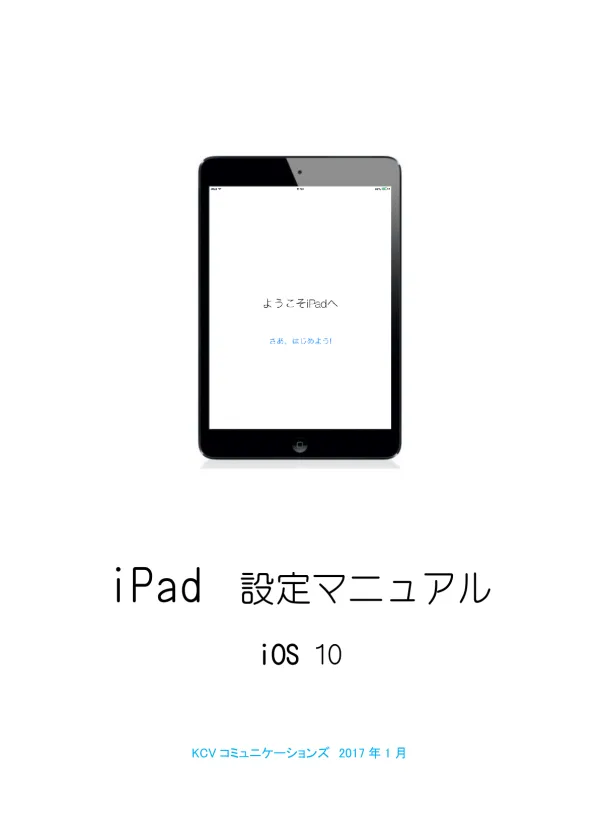
iPad基本操作ガイド
文書情報
| 学校 | 大学名(不明) |
| 専攻 | 情報技術、コンピュータサイエンスなど(推定) |
| 出版年 | 不明 |
| 会社 | 不明 |
| 場所 | 不明 |
| 文書タイプ | マニュアル |
| 言語 | Japanese |
| フォーマット | |
| サイズ | 3.32 MB |
概要
I.iPadの基本操作と初期設定
このマニュアルでは、iPadの初期設定から基本操作までを解説します。【iPad 初期設定】、【タッチパネル操作】(タップ、ダブルタップ、ドラッグ、フリック、ピンチイン、ピンチアウト)をマスターし、スムーズにiPadを使いこなしましょう。【スリープ/スリープ解除ボタン】の使い方や【ホームボタン】によるアプリの終了方法なども丁寧に説明します。音量調節も【音量調節ボタン】で簡単に操作できます。
1. iPadの電源オン オフとロック解除
iPadの電源は、本体上部にある「スリープ/スリープ解除」ボタンの長押しでオンになります。アップルロゴが表示されたら電源が入っています。電源オフは、動作中に同じボタンを長押しし、表示される白いスライドバーを右にスライドさせます。ロック解除は、「スリープ/スリープ解除」ボタンまたは「ホーム」ボタンを押してロック解除画面を表示させ、パスコードを入力するか「ホーム」ボタンを押すことで行えます。ステータスバーについても簡単に触れられています。
2. タッチパネルの基本操作 タップ ダブルタップ ドラッグ フリック ピンチ操作
iPadの基本的な操作方法はタッチパネルによる操作です。指先で画面を軽く1回タッチする動作をタップといい、何かを選択したり決定する際に使用します。すばやく続けて2回タッチする動作はダブルタップと呼ばれ、画面の拡大・縮小表示などに用いられます。アプリやアイコンを指で押さえたまま動かす動作はドラッグと呼ばれ、画面上のアイコンの位置を変える際に使用します。指を画面上で素早く滑らせる動作はフリックで、キーボードの切り替えなどに使われます。2本の指で画面を押さえ、指の間隔を狭める動作をピンチイン、広げる動作をピンチアウトといい、それぞれ画面の縮小表示、拡大表示に使用されます。ダブルタップがドラッグ操作を代行できる場合もあると説明されています。
3. 音量調節
本体右側面の音量調節ボタンで音量の上げ下げができます。上側のボタンが音量アップ、下側のボタンが音量ダウンです。「音量ダウン」ボタンを長押しすると消音(ミュート)になります。音量の調整方法はシンプルで直感的に操作できます。
4. アプリの終了
アプリを終了するには、「ホーム」ボタンを押します。これにより、ホーム画面に戻ります。アプリの終了方法は非常に簡単で、ホームボタンを押すだけのシンプルな操作です。
II.文字入力とキーボード操作
iPadの【文字入力】は、ソフトウェアキーボードで行います。【日本語かな】、【日本語ローマ字】、【絵文字】、【英語キーボード】など、4種類のキーボードを切り替えて使用できます。キーボードの切り替えは、【言語キー】をタップまたはフリックすることで簡単に行えます。【テンキー】への切り替えや大文字入力の方法も説明します。
1. iPadでの文字入力とソフトウェアキーボード
iPadでの文字入力は、ソフトウェアキーボードで行います。初期設定では、「日本語かな」、「日本語ローマ字」、「絵文字」、「English(US)」の4種類のキーボードが利用可能です。文字入力が必要な際に、画面上に自動的にソフトウェアキーボードが表示されます。 どのキーボードを使用するかは、状況に応じて使い分けることができます。様々な言語に対応しているため、多様なニーズに対応できるようになっています。
2. キーボードの切り替え方法
キーボードの切り替えは、キーボード左下にある「言語」キーを使用します。「言語」キーを上にフリックすると、利用可能なキーボードの一覧が表示され、一覧から目的のキーボードを選択して切り替えることができます。フリック操作以外にも、「言語」キーをタップするだけで、「日本語かな」、「日本語ローマ字」、「絵文字」、「English(US)」の順に切り替えることも可能です。これらの操作により、スムーズな文字入力が可能になります。
3. 4種類のキーボードの詳細 日本語かな テンキー
4種類のキーボードのうち、日本語かなキーボードはかな文字を入力するためのキーボードです。かなキーボードを上下左右にフリックすることで、小文字、濁点、半濁点の文字を表示・入力できます。キーをダブルタップすると「↑」キーが白黒反転し、大文字入力モードになります。もう一度「↑」キーをタップすれば小文字に戻ります。「123」キーをタップすると、数字と記号の入力が可能になります。日本語かなキーボードは、効率的な日本語入力のために様々な機能を備えています。
III.Wi Fi接続とネットワーク設定
iPadをインターネットに接続するには、Wi-Fiの設定が必要です。【Wi-Fi設定】では、受信可能なWi-Fiネットワーク一覧から接続したいネットワーク(SSID)を選択し、パスワードを入力します。 b-netをご利用のお客様は、「登録内容のお知らせ」の裏面に記載されているネットワーク名とパスワードをご確認ください。【Apple ID】の登録方法についても解説します。
1. Wi Fiネットワークの選択と接続
iPadをWi-Fiネットワークに接続するには、まず受信可能なWi-Fiネットワークの一覧が表示されます。その中から接続したいWi-Fiネットワーク(無線LAN)のネットワーク名(SSID)を選択します。SSIDを選択後、「次へ」をタップします。 この手順で、iPadは選択したWi-Fiネットワークに接続を試みます。接続には、パスワードの入力が必要な場合があります。会社のWi-Fiモデムをご利用の場合は「登録内容のお知らせ」の裏面、無線ルーターをご利用の場合はルーター本体に記載されているネットワーク名とパスワードを確認する必要があります。
2. パスコードの作成
iPadの起動時にロックを解除するためにパスコードを設定します。「6桁の数字コード」または「パスコードを追加しない」を選択できます。セキュリティを確保するために、6桁の数字コードを設定することを推奨します。パスコードを設定することで、不正アクセスを防ぎ、個人情報の保護に役立ちます。パスコードを忘れないように、安全な場所に記録しておくことが重要です。
3. Apple IDの設定
Apple IDを既に持っている場合は、「Apple ID」と「パスワード」を入力します。Apple IDを持っていない、または忘れた場合は、「“設定”で後で設定」をタップし、Apple IDを使用しないかどうかの確認画面が表示されます。Apple IDは、App StoreからのアプリダウンロードやiCloudでのデータ保存など、様々なAppleサービスを利用するために必要になります。Apple IDを新規取得するにはメールアドレスが必要になります。
IV.Safariを使ったホームページ閲覧
iPadには、初期状態で【Safari】ブラウザがインストールされています。このブラウザを使って、ホームページを閲覧することができます。【ブックマーク】機能の使い方や、URLを直接入力してホームページを開く方法を説明します。
1. ホームページの閲覧方法 ブックマークからのアクセス
iPadには初期状態でSafariブラウザがインストールされています。ホームページを閲覧するには、このSafariを使用します。よく閲覧するページをブックマークに登録しておくと便利です。ブックマークからホームページを開くには、ブックマークアイコンをタップします。すると、登録済みのページが表示されるので、目的のページの名前をタップすれば、そのページが表示されます。初期状態ではいくつかのブックマークが登録されています。ブックマーク機能は、頻繁にアクセスするサイトへの迅速なアクセスを実現する便利な機能です。
2. ホームページの閲覧方法 URLからの直接アクセス
URLを直接入力してホームページを開くこともできます。画面上部中央のバーにURLを入力し、キーボードの「Go」をタップすれば、指定したURLのページが表示されます。「http://」は省略可能です。この方法は、ブックマークに登録されていないページや、特定のURLにアクセスしたい場合に便利です。URLを入力する際には、正確なURLを入力する必要があります。誤ったURLを入力すると、エラーが発生したり、意図しないページが表示される可能性があります。
V.b netメールアカウント設定
b-netメールアカウント([email protected] または [email protected])の設定方法を解説します。【受信メールサーバ】(pop.b-net.kcv.jp または pop1.b-net.kcv.jp)と【送信メールサーバ】の設定、パスワード入力、サーバからのメール削除期間の設定方法などを説明します。「登録内容のお知らせ」に記載されている情報が必要です。
1. メールアドレスとアカウント情報
このマニュアルでは、b-netアカウントの設定方法を説明します。b-netでは、”[email protected]”と”[email protected]”の2種類のメールアドレスが発行されています。本マニュアルでは”[email protected]”を例に解説していますが、”[email protected]”をご利用の方は、後述のサーバアドレス入力において異なる設定をする必要があります。 メールアドレスとパスワードは、「登録内容のお知らせ」に記載されている情報を使用します。アカウント設定には、これらの情報が不可欠です。
2. 受信メールサーバの設定
受信メールサーバの設定では、ホスト名、パスワード、説明、名前、メールアドレスを入力します。ホスト名は”[email protected]”の場合、“pop.b-net.kcv.jp”、”[email protected]”の場合は“pop1.b-net.kcv.jp”となります。パスワードは「登録内容のお知らせ」に記載されているパスワードです。説明にはメールアカウントの名前(自動的にメールアドレスの@以下が入力されます)、名前には送信時に相手に表示される名前を入力します。メールアドレスには「登録内容のお知らせ」に記載されているメールアドレスを入力します。これらの情報は正確に入力する必要があります。
3. サーバアドレスとIMAP POPの選択
サーバアドレスの入力では、[IMAP]と[POP]の選択肢が表示されます。この選択肢は2回表示されるので、2回とも「はい」をタップします。 IMAPとPOPはメールの受信方法に関する設定です。この設定はメールの受信方法に影響するため、正しく設定することが重要です。設定後、「次へ」をタップして次の手順に進みます。
4. サーバからのメール削除期間の設定
初期状態では、「サーバから削除しない」設定になっています。このままだと、メールサーバの容量がいっぱいになった際に、新しいメールを受け取れなくなってしまうため、サーバからメールを削除する期間を変更することを推奨します。メールサーバの容量を節約し、常に新しいメールを受信できる状態を維持するために、適切な削除期間を設定する必要があります。設定を変更する際には、メールの保存期間を考慮する必要があります。
VI.Apple IDの新規取得とApp Store利用
様々なAppleサービスを利用するために必要な【Apple ID】の新規取得方法を解説します。メールアドレス、パスワード、セキュリティ情報の登録方法、App Storeへのサインイン方法、アプリの【ダウンロード】と【インストール】方法を説明します。【おすすめ】アプリや【ランキング】機能の使い方も説明します。
1. Apple ID の役割と必要性
Apple ID は、Apple の全サービスに共通して使えるアカウントです。App Store からアプリをダウンロードしたり、iCloud を使ってコンテンツを保存したり、iTunes Store から曲や映画を購入したりする際に必要になります。Apple ID は、Apple のエコシステムを利用する上で、いわばパスポートのような役割を果たします。様々なAppleサービスを統合的に利用するために不可欠なものです。Apple ID を取得することで、これらのサービスをシームレスに利用できるようになります。
2. Apple ID の新規取得手順 アカウント作成と情報入力
Apple ID を新規取得するには、メールアドレスが必要です。「新規アカウント」画面で、お住まいの国または地域を選択し、「次へ」をタップします。その後、Apple ID となるメールアドレス、パスワード(最低8文字以上、英文字と数字を両方使用、スペースなし、大文字1文字以上を含む)、パスワード確認、セキュリティ情報(本人確認のための質問と回答を3セット入力)、必要に応じて修復用メールアドレスと電話番号を入力します。これらの情報は、アカウントのセキュリティと本人確認のために必要になります。情報を入力したら、「次へ」をタップします。
3. Apple ID の登録完了とメール確認
入力情報に誤りがなければ、「アカウントを確認」画面が表示され、登録したメールアドレスに確認メールが届きます。「終了」をタップして、Appleからのメールが届いていることを確認します。メールが届いていれば、Apple ID の取得は完了です。この確認メールには、アカウント登録が正常に完了したことを示す情報が含まれています。メールが届かない場合は、入力情報に誤りがないか再度確認する必要があります。
4. App Store でのアプリ検索 選択 ダウンロード
App Store では、「おすすめ」タブや「ランキング」タブからアプリを検索できます。画面右上の「検索」欄にキーワードを入力して、目的のアプリを検索することも可能です。「おすすめ」タブには、新しくリリースされたアプリや、有料アプリが無料でダウンロードできる「今週の App」などが表示されます。「ランキング」タブでは、人気アプリのランキングを確認できます。アプリを選択したら、「入手」をタップし、必要に応じてサインインしてダウンロードとインストールを行います。ダウンロード状況は、青い円の進行状況で確認できます。
